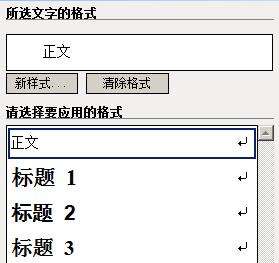WPS文字事半功倍秘技之预设样式
办公教程导读
收集整理了【WPS文字事半功倍秘技之预设样式】办公软件教程,小编现在分享给大家,供广大互联网技能从业者学习和参考。文章包含678字,纯文字阅读大概需要1分钟。
办公教程内容图文
图1
出现“修改样式”对话框如下(图2):
图3
出现大家熟悉的段落对话框(图4)。
图5
设定完成之后,正文的样式和格式自动转换为预设的样式和格式。以后只要打开WPS输入文字,系统就会按这种格式处理正文,如果需要修改可重复以上步骤,按个人需要来重新设定。
二、标题样式。
WPS内嵌了各种各样的预设标题样式,可在“样式和格式”侧边栏最下方的“显示”选项中单击,在下拉框中选择“所有样式”,WPS为您定制的全部样式便可一览无余。

图6
选择你所需要的标题样式,然后就可得到WPS为您预设的标题样式效果。
处理完了正文和标题,相信你能够举一反三,自己处理文档其他部分的样式。
三、生成目录。
在处理好所有标题样式之后,便可以点击菜单栏的“引用”→“目录”,自动生成该文章目录了。
办公教程总结
以上是为您收集整理的【WPS文字事半功倍秘技之预设样式】办公软件教程的全部内容,希望文章能够帮你了解办公软件教程WPS文字事半功倍秘技之预设样式。
如果觉得办公软件教程内容还不错,欢迎将网站推荐给好友。